LINEデータを容量制限なく、無料でバックアップできます。初心者でも簡単に実現できます。
手軽にメッセージや通話ができるコミュニケーションアプリ「LINE(ライン)」を利用しているユーザーは多いです。このLINEから新しい機能「トークスクショ」が登場したことをご存知ですか?

トークスクショはその名の通り、LINEのトーク画面をスクリーンショットして保存する機能です。相手のアイコンを非表示にできる匿名機能が備わっているなど、通常のスクショとは違う面があります。今回は、LINEで話題の新機能「トークスクショ」についてまとめてみましょう。
Part1:LINEでトークスクショの使い方(iPhone・Android対応)
LINEのトークスクショは、長いトーク画面でも1枚の画像にすることができる便利な機能です。もちろん全てのトーク画面を1枚にできるだけではなく、好きな会話部分だけをスクショすることもできます。さらに、トークスクショでは名前やアイコンを隠せる(非表示にする)機能や、モザイクや落書きができる機能もあるので、トーク画面をシェアしやすいでしょう。
▼やり方は以下の通り
Step 1.LINEアプリを開いて、スクショしたいトークを長押しする
Step 2.表示されたメニュー内の「スクショ」をタップする
Step 3.スクショしたいメッセージの範囲をタップして選択し、「スクショ」をタップする
Step 4.右下にある「↓」ボタンを押すとスマホ本体に保存される
Step 5.左下の「↑」ボタンを押すと、他のトークルームへ簡単にシェアできる
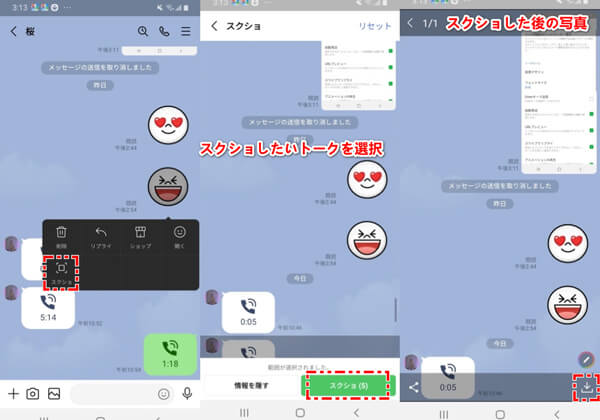
iPhone・Androidどちらにも対応しており、操作方法は同じです。トークスクショは画像として保存できる他、そのまま他のトークルームへシェアすることも可能です。また、落書きやモザイクを入れたいという場合には、「↓」(保存ボタン)の上にある「ペンのアイコン」のボタンから編集しましょう。
Part2:スクショ画面で匿名にする方法
LINEのトークスクショでは、アイコンを非表示にして匿名にすることができます。
▼スクショ画面で匿名にする手順
Step 1.LINEアプリを開いて、スクショしたいトークを長押しする
Step 2.表示されたメニュー内の「スクショ」をタップする
Step 3.スクショしたいメッセージの範囲を選択し、「情報を隠す」をタップする
Step 4.「情報を隠す」をタップした後に、「スクショ」をタップする
Step 5.右下にある「↓」ボタンを押すとスマホ本体に保存される
Step 6.左下の「↑」ボタンを押すと、他のトークルームへ簡単にシェアできる
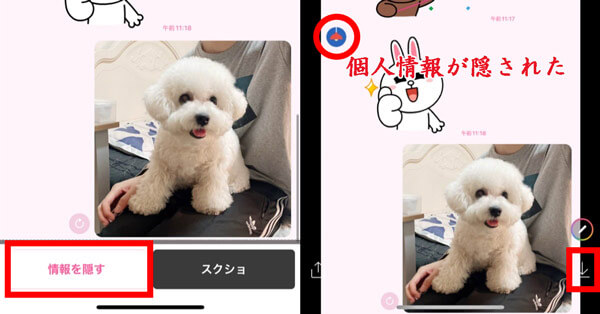
アイコンを非表示にして匿名にする場合には、「スクショ」ボタンをタップする前に、「情報を隠す」を選びましょう。これだけで匿名にすることができます。
Part3:LINEトークスクショを使う時によくあるFAQ
LINEのトークスクショ機能を使う時に、よくある質問をまとめてみましょう。
1スクショすると相手に知られるのか
トークスクショ機能を使用しても、スクショしたトーク画面の相手にバレることはありません。スクショ時に相手に通知が届くこともないので安心して下さい。また、端末に保存した場合や、別の友人やトークルームにシェアした場合でも、相手に知られることはありません。
2PC版でもトークスクショを使えるのか?
トークスクショ機能が使えるのはスマホ版(iOS/Android版)LINEのみとなっています。PC版のLINEでは利用できないので注意してください。PC版LINEでは、画面キャプチャ機能は使用できますが、アイコンを非表示にしたり、モザイクを追加したりする機能はありません。
Tips:トークをスクショ保存以外完璧な保存する方法
LINEのトークスクショ機能では、大切なトーク画面を保存しておくことができます。トーク画面保存以外に完璧に保存しておきたい!という人におすすめしたいのがバックアップソフトの「iTransor for LINE」です。こちらのソフトを利用すれば、iPhoneとAndroidのLINEデータをバックアップすることができ、バックアップファイルの中身を確認することもできます。
トークスクショではトーク画面ごとの画像保存となってしまいますが、iTransor for LINEでは全てのLINEトークデータをバックアップできるので、機種変更などの際にもおすすめです。
iTransor for LINEの優れているポイント:
- 【無料のバックアップ・閲覧】LINEデータのバックアップとバックアップファイルの閲覧が無料で行います。
- 【LINEデータをデバイスに復元】iTransorバックアップからiPhoneに直接復元できます。
- 【同OS・異OSデータ転送】AndroidとiOSの間でLINEデータを転送できます。
- 【好みの形式でPCにエクスポート】多様な形式でPCにエクスポート、保存できるし、すべてのメディア付けのデバイスに閲覧できます。
▼具体的な操作する手順
Step 1.iTransor for LINEをパソコンにダウンロードして、デバイスをパソコンに接続します。画面の左側にある「AndroidとiOSデバイスからLINEデータをバックアップ」をクリックします。「スタート」をクリックすると自動でバックアップをスタートしてくれます。

Step 2.「バックアップ完了」画面で、「完了」をします。

たったワンクリックでPCに保存することができます。
結論
LINEのトークスクショ機能は、スマホ版(iPhあone/Android)LINEで利用できる便利な機能です。トーク画面を1つの画像として保存することができるだけではなく、アイコンを非表示にしたり、モザイクや落書きをしたりする機能もついており、使い勝手が良いでしょう。大切なLINEトークを画像として保存したい方に便利ですが、完璧に全てのLINEデータを残しておきたいという場合は、最強のLINEデータを管理するツール - iTransor for LINEの方がおすすめです











